solidworks如何在工程图中显示参考几何体名称
1、我们打开solidworks2016三维软件并且进入到软件的主界面,如图所示;

2、下一步我们再点击图示的三角符号按钮,如图所示;

3、接着我们再选择图中点击三角符号按钮后弹出的选项按钮,如图所示;

4、接着我们继续点击图示的系统选项按钮,如图所示;

5、然后我们在系统选项下的工程图中找到在工程图中显示参考几何体名称选项,如图所示;
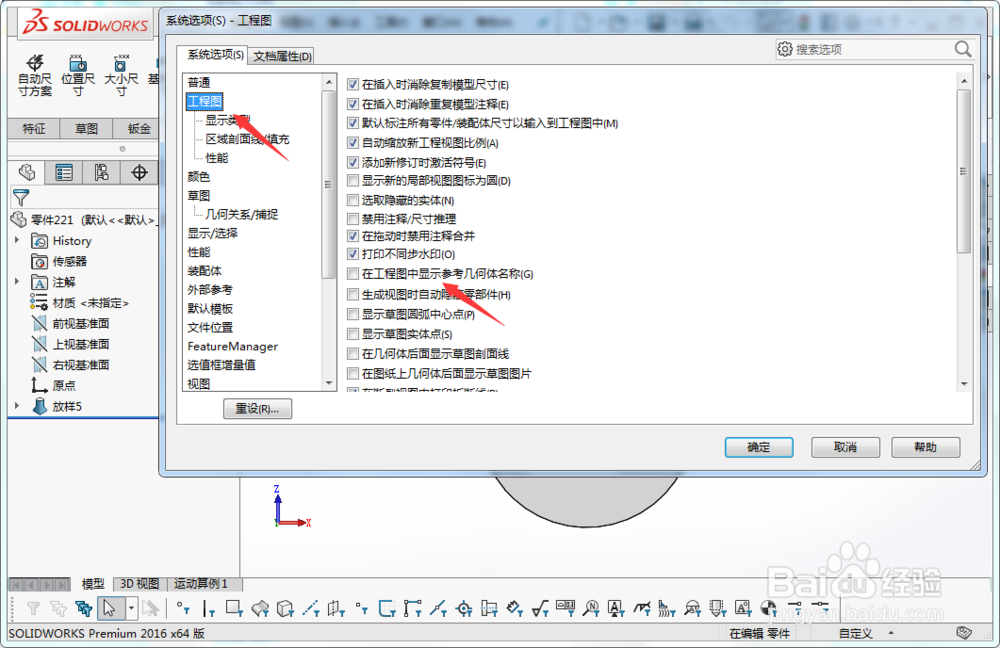
6、我们在工程图中显示参考几何体名称前打上勾后再点击确定按钮就完成设置了,如图所示;

声明:本网站引用、摘录或转载内容仅供网站访问者交流或参考,不代表本站立场,如存在版权或非法内容,请联系站长删除,联系邮箱:site.kefu@qq.com。
阅读量:188
阅读量:74
阅读量:151
阅读量:95
阅读量:70